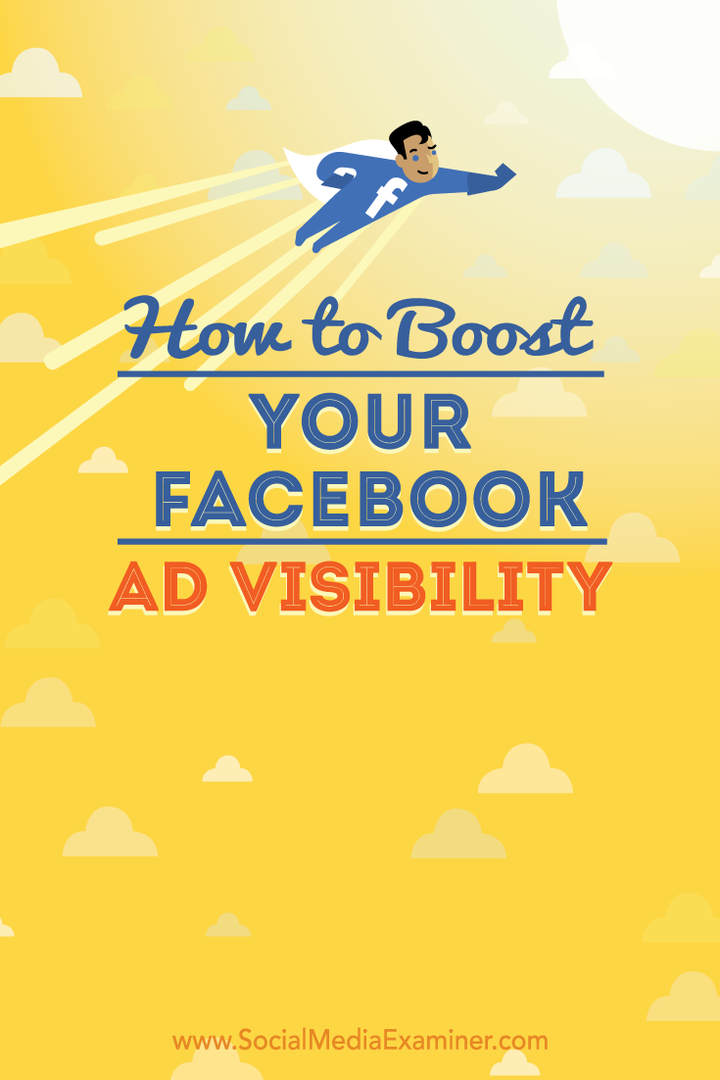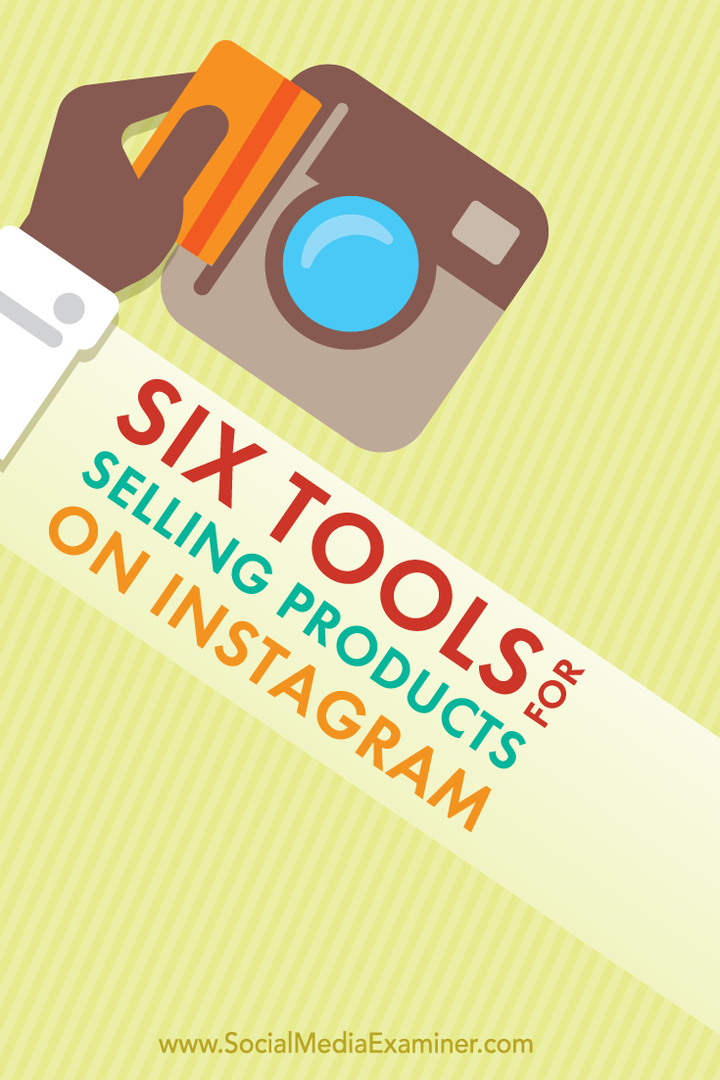Βασικές ρυθμίσεις για να κάνετε τη συσκευή σας Apple πιο ασφαλής
Ipad μήλο Iphone Ίος Ήρωας / / March 19, 2020
Τελευταία ενημέρωση στις

Το τηλέφωνό σας είναι η ζωή σας, γι 'αυτό είναι σημαντικό να προστατεύετε τις πληροφορίες σε αυτό και να το κρατάτε ασφαλές. Ακολουθούν ορισμένες σημαντικές συμβουλές για το πώς μπορείτε να προστατεύσετε το iPhone σας.
Οι κινητές συσκευές μας δεν είναι μόνο για την πραγματοποίηση φωνητικών κλήσεων προς την οικογένεια και τους φίλους μας. Σήμερα, τα iPhones και τα iPads είναι συσκευές ψυχαγωγίας και κάμερες, τραπεζικές κάρτες, εμπορικά κέντρα 0nline και πολλά άλλα. Πολλά από αυτά που αποθηκεύονται στις μηχανές μας είναι προσωπικά και θα ήταν δυνητικά επικίνδυνο εάν οι πληροφορίες έπεσαν στα χέρια κάποιου άλλου. Για να προστατέψετε καλύτερα τον εαυτό σας, εξετάστε αυτές τις συμβουλές για τη βελτίωση της ασφάλειας της συσκευής σας.
3 πράγματα που πρέπει να κάνετε αμέσως τώρα
Κάθε συμβουλή στη λίστα αυτή καθιστά τη συσκευή σας πιο ασφαλή. Ωστόσο, εάν λάβετε μόνο τις συμβουλές μας σε τρία σημεία, αυτά είναι αυτά που θα προχωρήσετε αμέσως. Το καθένα είναι σχετικά απλό στη δημιουργία.
Ορίστε έναν κωδικό πρόσβασης συσκευής ισχυρότερος, Χρησιμοποιήστε αναγνωριστικό προσώπου ή αναγνωριστικό αφής
Η προσθήκη ενός κωδικού πρόσβασης στην κινητή συσκευή σας είναι ένα ουσιαστικό πρώτο βήμα για την καλύτερη εξασφάλιση των πληροφοριών σας. Εάν δεν έχετε ορίσει ακόμη έναν κωδικό πρόσβασης, πρέπει να το κάνετε. Όταν το κάνετε, χρησιμοποιήστε τουλάχιστον έξι ψηφία, και όχι έναν τετραψήφιο κωδικό πρόσβασης παλιάς σχολής. Θα πρέπει επίσης να ορίσετε ένα Αναγνωριστικό προσώπου ή Αγγίξτε το αναγνωριστικό σε συνδυασμό με την καθιέρωση κωδικού πρόσβασης.
Μπορείτε να βρείτε πληροφορίες κωδικού πρόσβασης στην εφαρμογή "Ρυθμίσεις" στη συσκευή σας. Από εδώ επιλέξτε Face ID & Passcode ή Touch ID & Passcode, ανάλογα με το μοντέλο της συσκευής σας. Υπάρχουν πολλές επιλογές που αξίζει να εξεταστούν σε αυτή τη σελίδα, αλλά το πιο σημαντικό για αυτή τη συζήτηση είναι:
- Αλλαγή κωδικού πρόσβασης: Εισαγάγετε έναν νέο εξαψήφιο κωδικό πρόσβασης. Πατήστε Επιλογές κωδικού πρόσβασης για να χρησιμοποιήσετε έναν προσαρμοσμένο αριθμητικό κώδικα ή έναν προσαρμοσμένο αλφαριθμητικό κώδικα. Μην το κάνετε μεταβείτε σε έναν τετραψήφιο αριθμητικό κωδικό, ο οποίος παρέχει λιγότερη ασφάλεια.
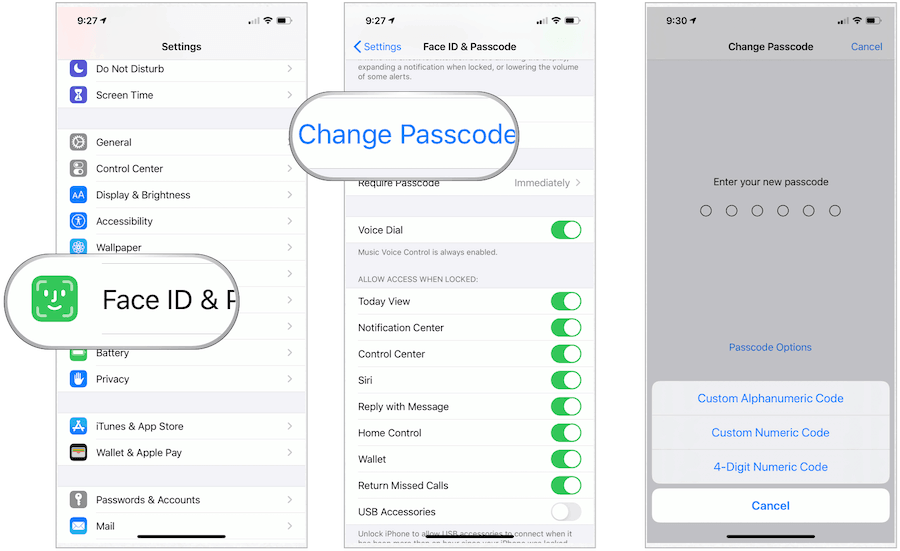
Αυτόματη σάρωση των δεδομένων της συσκευής σας
Κάντε κύλιση προς τα κάτω στην ίδια σελίδα και ενεργοποιήστε την Διαγραφή δεδομένων, οπότε η συσκευή σας θα διαγραφεί αυτόματα μετά από 10 αποτυχημένες προσπάθειες κωδικού πρόσβασης. Αυτή η διασφάλιση προστατεύει τις πληροφορίες σας από τους ξένους. Βεβαιωθείτε ότι τα δεδομένα σας είναι ασφαλή με ασφάλεια iCloud Backup.
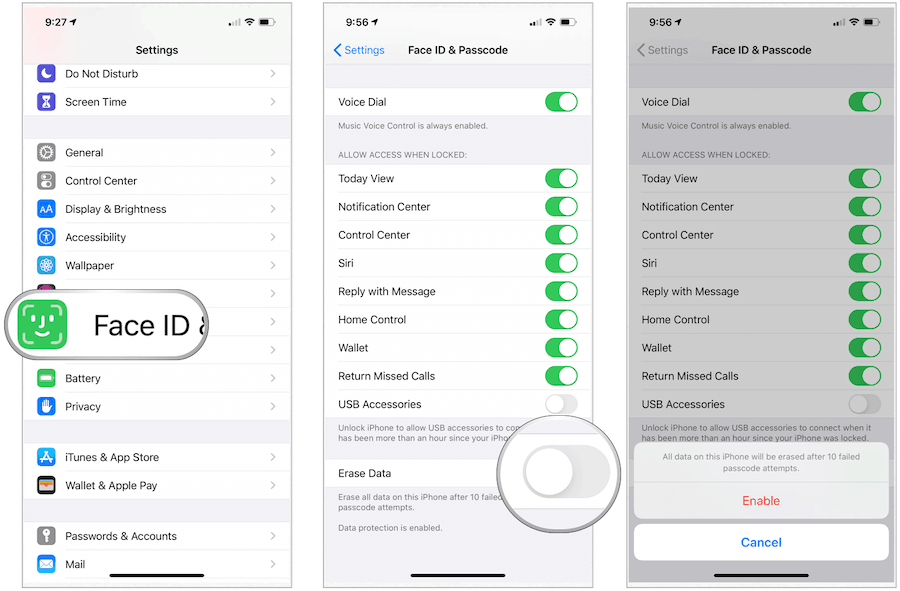
Ενεργοποιήστε τον έλεγχο ταυτότητας δύο παραγόντων
Ο έλεγχος ταυτότητας δύο παραγόντων, ή 2FA, είναι ένα επιπλέον επίπεδο ασφάλειας για σας Apple ID που έχει σχεδιαστεί για να διασφαλίσει ότι είστε το μόνο άτομο που μπορεί να αποκτήσει πρόσβαση στον λογαριασμό σας, ακόμα και όταν κάποιος γνωρίζει τον κωδικό πρόσβασής σας. Όταν ενεργοποιηθεί, το 2FA προστατεύει το λογαριασμό σας απαιτώντας έναν κωδικό πρόσβασης και πρόσβαση σε μια αξιόπιστη συσκευή ή στον κώδικα επαλήθευσης που παραδίδεται μέσω SMS ή τηλεφωνικής κλήσης.
Το 2FA ψήνεται σε iOS, macOS, tvOS, watchOS και στον ιστότοπο της Apple. Χρησιμοποιεί μια ενημερωμένη μέθοδο για την εμπιστοσύνη των συσκευών και την παράδοση κωδικών επαλήθευσης.
Τα επόμενα πέντε
Για πρόσθετη ασφάλεια, θα πρέπει επίσης να λαμβάνονται υπόψη οι παρακάτω συμβουλές. Αν δεν μπορείτε να εφαρμόσετε αυτά τα βήματα αμέσως, προγραμματίστε να το κάνετε σύντομα.
Αυτόματες ενημερώσεις
Η Apple κυκλοφορεί συχνά ενημερώσεις λογισμικού για όλες τις συσκευές της. Αυτές οι ενημερώσεις περιλαμβάνουν νέες λειτουργίες, διορθώσεις σφαλμάτων και πολλά άλλα. Μπορείτε (και πρέπει) να εγκαταστήσετε αυτές τις ενημερώσεις αυτόματα. Να το πράξουν:
- Αγγίξτε το Ρυθμίσεις app στη συσκευή σας Apple.
- Επιλέγω Γενικός.
- Επιλέγω Αναβάθμιση λογισμικού.
- Στροφή ΕΠΙ Αυτόματες ενημερώσεις.
Η Apple εγκαθιστά αυτόματα τις ενημερώσεις τη νύχτα μόλις ενημερωθεί. Θα λάβετε μια ειδοποίηση πριν να εγκατασταθούν οι ενημερώσεις. Η συσκευή σας πρέπει να είναι συνδεδεμένη σε μια πηγή τροφοδοσίας και στο Wi-Fi για να ολοκληρωθεί η ενημέρωση.
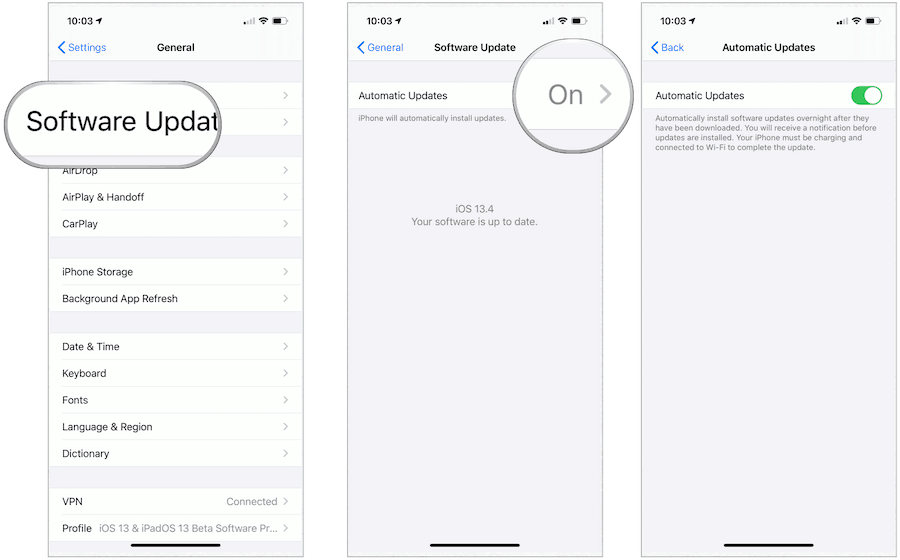
Ενεργοποίηση της εύρεσης της επιλογής μου
Η απώλεια μιας συσκευής είναι λιγότερο πιθανή με Η εφαρμογή "Εύρεση της εφαρμογής μου" της Apple. Χρησιμοποιώντας το iCloud, η εφαρμογή Find My συνδυάζει τη Εύρεση του iPhone μου και την εύρεση των φίλων μου σε μία και μοναδική εφαρμογή σε iOS, iPadOS και macOS. Μπορείτε να χρησιμοποιήσετε το εργαλείο για να εντοπίσετε τις συσκευές σας (ακόμη και όταν είναι εκτός σύνδεσης) και τους φίλους και την οικογένειά σας.
Παω σε Ρυθμίσεις> [το όνομα σου]> iCloud, για να ελέγξετε τις ρυθμίσεις "Εύρεση μου" (αν δεν είναι ήδη ενεργοποιημένη).
Περιορίστε το ποσό των χρονικών μηνυμάτων που διατηρούνται
Η ενσωματωμένη εφαρμογή μηνυμάτων της Apple παρέχει κρυπτογράφηση όλων των μηνυμάτων από άκρο σε άκρο. Με την κρυπτογράφηση, αυτό σημαίνει ότι κανείς δεν μπορεί να διαβάσει τις επικοινωνίες σας εκτός από τον εαυτό σας και το άλλο μέρος. Ωστόσο, εάν το τηλέφωνό σας κλαπεί και είναι ανοιχτό, ένας ξένος μπορεί να διαβάσει τα μηνύματά σας ανεξάρτητα από την κρυπτογράφηση. Μία από τις λύσεις είναι να περιορίσετε το χρόνο που διατηρούνται τα μηνύματα χρησιμοποιώντας μια λειτουργία αυτόματης διαγραφής.
Από προεπιλογή, τα μηνύματα διατηρούνται για πάντα. Αυτή η ρύθμιση δεν είναι μόνο άσχημη για λόγους ασφάλειας. σημαίνει επίσης ότι χρησιμοποιείται πολύτιμος χώρος στη συσκευή σας, ίσως χωρίς λόγο.
Για να αλλάξετε τη διάρκεια των μηνυμάτων:
- Πατήστε στην εφαρμογή "Ρυθμίσεις" στη συσκευή σας.
- Μετακινηθείτε προς τα κάτω, επιλέξτε Μηνύματα.
- Κάντε κύλιση προς τα κάτω, επιλέξτε Κρατήστε μηνύματα.
- Επιλέγω 1 χρόνος για το χρονικό διάστημα που διατηρούνται τα μηνύματα. Μπορείτε επίσης να επιλέξετε 30 ημέρες, αν και αυτό δεν συνιστάται.
Όταν αλλάζετε αυτήν τη ρύθμιση, η συσκευή σας θα διαγράψει αυτόματα τα μηνύματα που είναι παλαιότερα από τη φορά στη νέα διαμόρφωση.
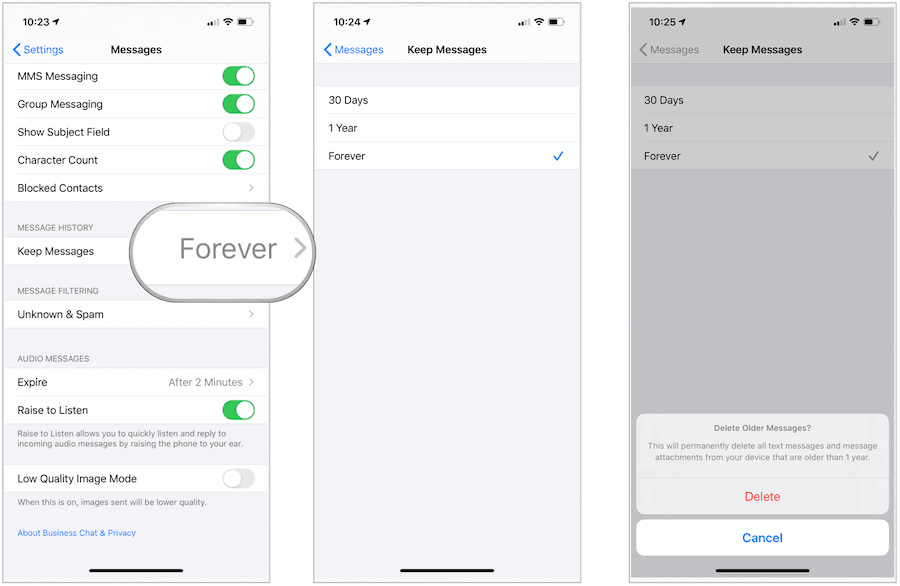
Πάρτε την προστασία σας σε ένα νέο επίπεδο
Τα τελευταία χρόνια, η Apple έχει εισαγάγει πολλά νέα μέτρα ασφαλείας στις συσκευές της. Ωστόσο, απαιτείται η δέουσα επιμέλεια για τη μεγιστοποίηση των οφελών. Οι ακόλουθες επιλογές είναι χρήσιμες. Ωστόσο, ο καθένας χρειάζεται χρόνο και συνεχή συντήρηση για τη μεγιστοποίηση της αποτελεσματικότητας.
Αλλάξτε τους επαναχρησιμοποιούμενους κωδικούς σας
Η επαναχρησιμοποίηση των ίδιων κωδικών πρόσβασης για όλους τους λογαριασμούς σας στο διαδίκτυο είναι μια επικίνδυνη πρακτική που πρέπει να αποφευχθεί. Ευτυχώς, η Apple έχει διευκολύνει την εύρεση διπλών κωδικών πρόσβασης και την ανάθεση νέων μέσω του iCloud Keychain.
Για να βρείτε τους κωδικούς πρόσβασης ιστού και εφαρμογών:
- μεταβείτε στο Ρυθμίσεις app στη συσκευή σας.
- Επιλέγω Κωδικός πρόσβασης και λογαριασμοί.
- Επιλέγω Διαδικτυακοί και εφαρμογικοί κωδικοί πρόσβασης.
Ένα θαυμαστικό σημειώνει διπλούς κωδικούς πρόσβασης σε ένα τρίγωνο. Όταν βλέπετε αυτό το σύμβολο για έναν ιστότοπο ή μια εφαρμογή, αγγίξτε το και, στη συνέχεια, επιλέξτε Αλλάξτε τον κωδικό πρόσβασης στην ιστοσελίδα. Με αυτόν τον τρόπο, μπορείτε να αλλάξετε τον κωδικό πρόσβασης σε κάτι φρέσκο χρησιμοποιώντας το σύστημα διαχείρισης κωδικού πρόσβασης του ιστότοπου. Με το πληκτρολόγιο Apple Keychain ενεργοποιημένο, οποιεσδήποτε αλλαγές κωδικού πρόσβασης που κάνετε σε μια συσκευή μεταφέρονται σε μια άλλη.
Αν είστε σαν πολλοί χρήστες της συσκευής Apple, υπάρχουν πιθανώς πολλά θαυμαστικά στο δικό σας Διαδικτυακοί και εφαρμογικοί κωδικοί πρόσβασης λίστα. Παρόλα αυτά, αφιερώστε λίγο χρόνο για να αλλάξετε τους κωδικούς πρόσβασης ώστε να γίνουν μοναδικοί. Ακόμα καλύτερα, διαγράψτε το όνομα χρήστη / τους κωδικούς πρόσβασης για τους ιστότοπους που δεν επισκέπτεστε πλέον.
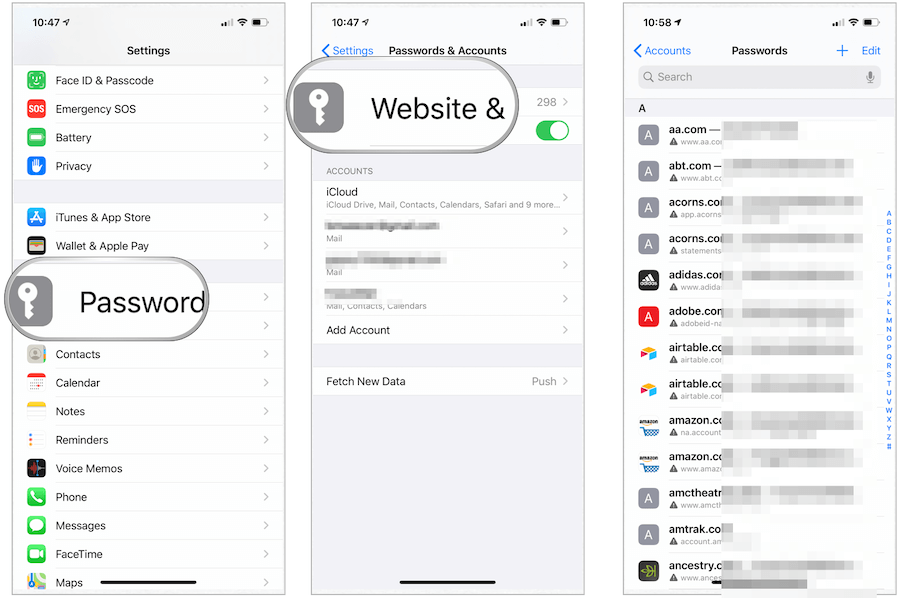
Χρησιμοποιήστε ισχυρούς κωδικούς πρόσβασης
Καθώς αλλάζετε τους κωδικούς πρόσβασης για τους λογαριασμούς σας, σκεφτείτε να χρησιμοποιήσετε το ισχυρό εργαλείο κωδικού πρόσβασης της Apple. Όταν αλλάζετε ή προσθέτετε έναν κωδικό πρόσβασης για έναν ιστότοπο ή μια εφαρμογή, η Apple προτείνει έναν μοναδικό, πολύπλοκο κωδικό πρόσβασης. Μπορείς:
- Επιλέξτε τον προτεινόμενο κωδικό πρόσβασης: Πατήστε Χρήση ισχυρού κωδικού πρόσβασης.
- Κατασκευάστε τον δικό σας κωδικό πρόσβασης: Πατήστε Επιλέξτε το δικό μου κωδικό πρόσβασης.
Για να επιτρέψετε αργότερα στο iPhone να συμπληρώσει αυτόματα τον κωδικό πρόσβασης για σας, πατήστε Ναί όταν σας ζητηθεί να αποθηκεύσετε τον κωδικό πρόσβασης.
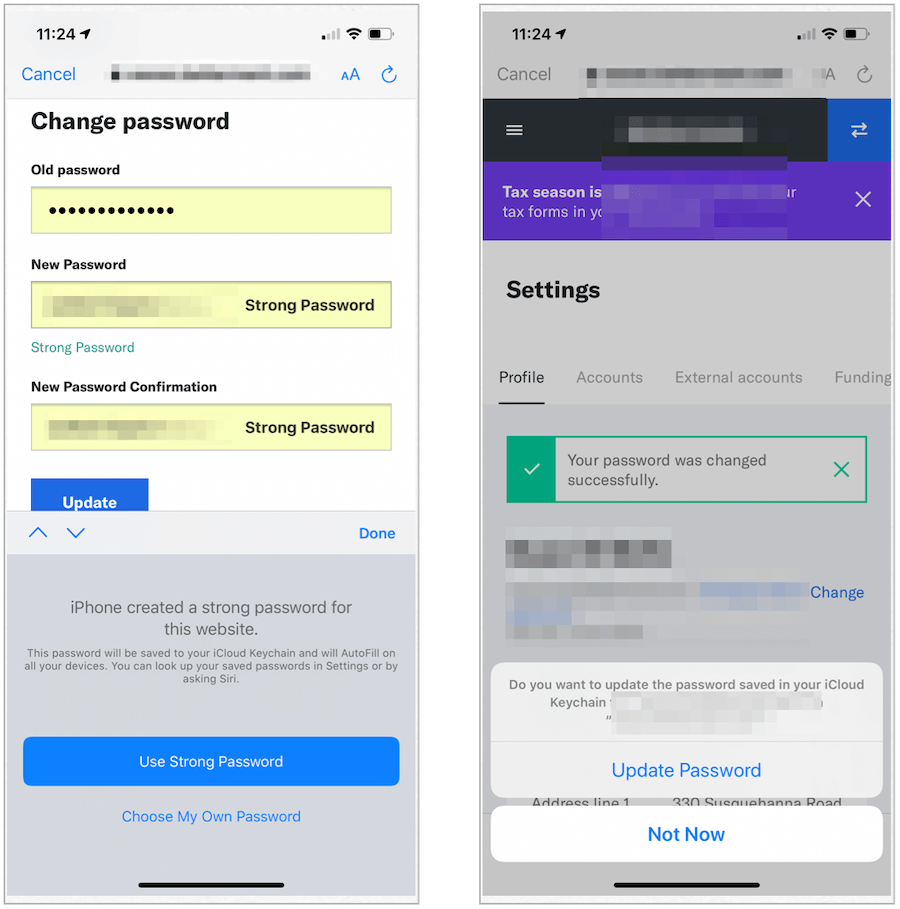
Ελέγξτε τις ρυθμίσεις της εφαρμογής σας
Όταν εγκατασταθούν νέες συσκευές στις συσκευές σας, σας ζητείται συχνά να επιτρέψετε στην εφαρμογή να αποκτά πρόσβαση ή να ελέγχει ορισμένες πτυχές της συσκευής σας. Αυτές οι επιλογές θα μπορούσαν να περιλαμβάνουν την πρόσβαση των εφαρμογών στις επαφές σας, την κάμερα, το μικρόφωνο, την τοποθεσία, τις φωτογραφίες, τα μηνύματά σας και άλλα ιδιωτικά δεδομένα. Μπορείτε να αλλάξετε αυτές τις ρυθμίσεις ανά πάσα στιγμή. Τουλάχιστον, πρέπει να ελέγχετε συχνά τις ρυθμίσεις.
Για να δείτε και να αλλάξετε τις ρυθμίσεις της εφαρμογής:
- Αγγίξτε το Ρυθμίσεις app στη συσκευή σας.
- Μετακινηθείτε και, στη συνέχεια, επιλέξτε το εφαρμογή τρίτου μέρους που θέλετε να ελέγξετε.
- Αλλαξε το Ρυθμίσεις για να ταιριάζει στις ανάγκες σας. Εάν δεν πιστεύετε ότι μια εφαρμογή πρέπει να έχει πρόσβαση σε κάτι στη συσκευή σας, απενεργοποιήστε την.
Στο παρακάτω παράδειγμα, ελέγξτε τις ρυθμίσεις ασφαλείας για την εφαρμογή AMC Theatres. Τα κυψελοειδή δεδομένα είναι απενεργοποιημένα.
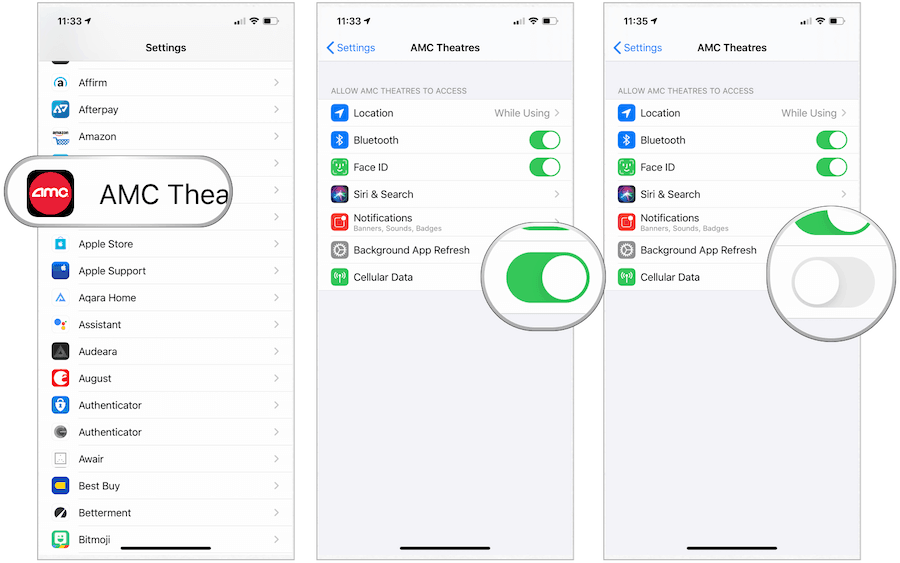
Απόρριψη των αυτόματων συνδέσεων Wi-Fi σε γνωστά δίκτυα
Εάν χρησιμοποιείτε την κινητή συσκευή σας σε διάφορες τοποθεσίες, πιθανώς να την έχετε συνδέσει σε πολλά δίκτυα Wi-Fi. Από προεπιλογή, η συσκευή σας θυμάται αυτές τις ρυθμίσεις και συνδέεται αυτόματα. Για πρόσθετη ασφάλεια, πρέπει να ρυθμίσετε αυτήν τη ρύθμιση, ώστε να σας ζητηθεί πρώτα πριν από την ένταξή σας.
- Αγγίξτε το Ρυθμίσεις app στη συσκευή σας Apple.
- Επιλέγω Wi-Fi.
- Επίλεξε το Εγώ εικονίδιο δίπλα στο προηγουμένως χρησιμοποιούμενο δίκτυο Wi-Fi.
- Ανεξέδωσε Αυτόματη σύνδεση.
Από εδώ και στο εξής, θα σας ζητηθεί να συμμετάσχετε σε δίκτυα που είχαν συνδεθεί προηγουμένως.
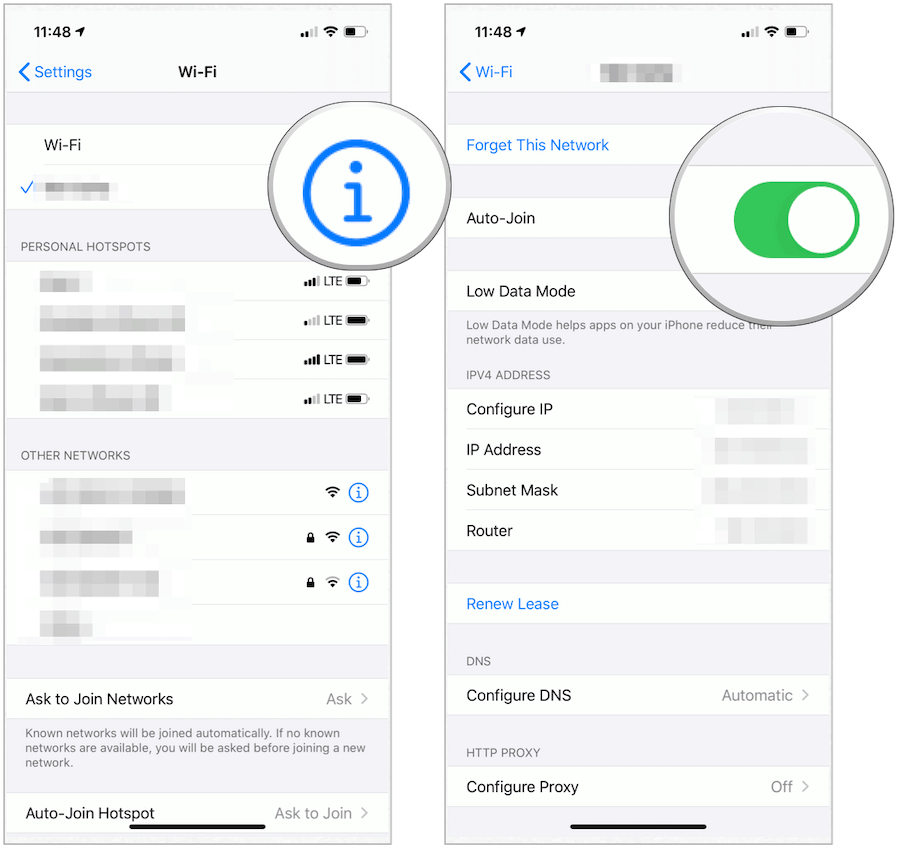
Αλλάξτε τη μηχανή αναζήτησής σας
Από προεπιλογή, η εφαρμογή Safari της Apple χρησιμοποιεί το Google ως μηχανή αναζήτησης. Για πρόσθετη ασφάλεια, ίσως θελήσετε να εξετάσετε την αλλαγή της προεπιλεγμένης μηχανής σας σε κάτι με μεγαλύτερη ασφάλεια. Το DuckDuckGo είναι μια καλύτερη μηχανή στο ότι δεν συλλέγει δεδομένα για εσάς.
Για να αλλάξετε την προεπιλεγμένη μηχανή αναζήτησης στην κινητή συσκευή σας:
- Επιλέξτε το Ρυθμίσεις app.
- Παρακέντηση Σαφάρι.
- Επιλέγω Μηχανή αναζήτησης.
- Παρακέντηση DuckDuckGo.
Αυτό είναι! Τώρα χρησιμοποιείτε μια νέα μηχανή αναζήτησης στη συσκευή σας.
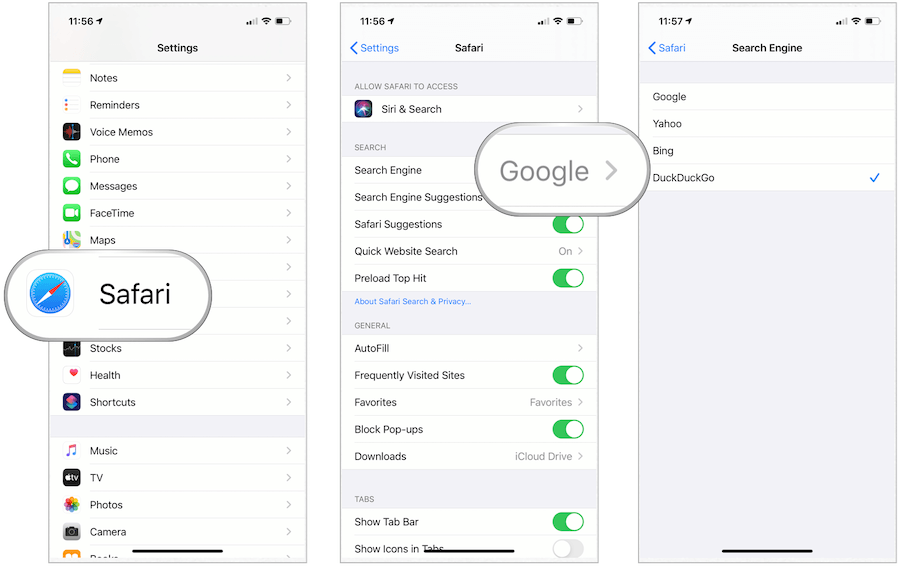
Στο iPhone και το iPad, μπορείτε να αυξήσετε την ασφάλεια για να προστατέψετε καλύτερα τα προσωπικά σας δεδομένα. Ορισμένες από αυτές τις ρυθμίσεις είναι γρήγορες για την ενεργοποίηση ή την αλλαγή, ενώ άλλες θα πάρουν περισσότερο χρόνο. Κάντε τις αλλαγές που ταιριάζουν στις ανάγκες σας και προσθέστε περισσότερα όταν έχετε χρόνο. Ακόμη και η πραγματοποίηση μιας αλλαγής καθιστά τη συσκευή πιο ασφαλή.